�y���S�Ҍ����z����������ɂ悭�g����g�����W�V������lj�������@���ڂ����Љ�I

��������吷��オ��ɂ̓E�F�f�B���O���[�r�[�̏㉉���s���Ȉ�ł��B
�u�v���t�B�[�����[�r�[�v���͂��߁A�u�I�[�v�j���O���[�r�[�v��u�G���h���[���v�ȂǁA���ꂼ��̌���������ŁA��ʂ̐�ւ��̈�a���������āA���R�ŏ_�炩����ʂ�]������悤�ɁA�g�����W�V�����Ƃ���������ҏW�G�t�F�N�g�������p�����܂��B
�g�����W�V�����ƌ����A�u�����..�v�Ƃ悭�����܂������A���͓��搧��ɂ�����̊�b�I�ȑ��݂ł��B
�����ō���́A����������Ƀg�����W�V������lj�������@���ڂ����Љ�Ă��������Ǝv���܂��B����������ɂ悭�g����g�����W�V�����̎�ނƕҏW�ł���t���[�\�t�g����C�ɉ�����܂��̂ŁA���S�҂̕��ł���ʓ]���ŃE�F�f�B���O���[�r�[���쐬�ł��܂��B
���S�Ҍ����`����������ɂ悭�g����g�����W�V�����̎��
����g�����W�V�����ɂ͑��푽�l�ȃG�t�F�N�g������A���ꂼ��ɓ�������ʂ��قȂ�܂��B
�u�����̌�����������������悭�ҏW���邽�߁A�ǂ̃g�����W�V�������g�������̂��H�v
�u���S�҂ɔc�����Ă����������ǂ��g�����W�V�������ʂ͉��H�v
�����ł́AVideoProc�@Vlogger�Ƃ������S��������ҏW�t���[�\�t�g���������߂��܂��B

�E Windows�EMac�Ή��ς�
�E����`���̓���E�ʐ^�EBGM�f�ނ̓��́E�ҏW�ɑΉ��ł�
�E�u�N���X�t�F�[�h�v�A�u�J���[�f�B�X�^���X�v�A�u���C�v�v�A�u���b�v���v�A�u�Ó]�v�A�u�N���X�Y�[���v�A�u���d�O���b�`�v�Ȃǂ悭�g����g�����W�V��������{�Ŕ���
�E�Ȍ��ȑ���E�ʂŏ��S�҂ł��ȒP�Ɏg��
�E���S�Ȃ��E���Ԑ����Ȃ�
�ł́A����VideoProc�@Vlogger�ɓ������ꂽ���S�҂ł���肭���p�ł���g�����W�V�������Љ�Ă����܂��B
�������߃g�����W�V�����@�`�N���X�t�F�[�h
- �N���X�t�F�[�h�Ƃ́A�O�̓���N���b�v���������ƃt�F�[�h�A�E�g���Ȃ���A�����X�s�[�h�Ŏ��̓���N���b�v�����X�Ƀt�F�[�h�C�����܂��B����̓g�����W�V�����̒��ł���\�I�Ȃ��̂ŁA�ėp���������āA�_�炩�ȋȂ�BGM�Ƃ��Ă̌���������ɍœK�ł��B
- ���Ȃ݂ɁAVideoproc�@Vlogger�ɂ́A���ʂ́u�N���X�t�F�[�h�v������ȊO�A�u�t�F�[�h�i���j�v�A�u�t�F�[�h�i���j�v�A�u�t�F�[�h�i�D�j�v�A�u�t�F�[�h�i���邢�j�v�����p�\�ł��B
�������߃g�����W�V�����A�`�N���X�Y�[��
- �N���X�Y�[�����g���āA�O�̓���J�b�g�ŃJ�������Y�[���A�b�v���A�����ăY�[���A�E�g���Ȃ��玟�̓���J�b�g�ɐ�ւ��܂��B�������������������������������Ɏg�p���������g�����W�V�����ł��B
- �i���l�ɓ�������������g�����W�V�����́F�V���v���Y�[���j
�������߃g�����W�V�����B�`���C�v
- ���C�v�Ƃ́A���傤�lj�ʂ��@�������悤�ɁA�O�̉�ʂ��玟�̉�ʂɒu�������܂��B
- VideoProc Vlogger�ɂ́A�u��Ƀ��C�v�v�A�u���Ƀ��C�v�v�A�u���Ƀ��C�v�v�A�u�E�Ƀ��C�v�v�g�����W�V����������A����𗘗p����ƁA���������悪�K�����N�₩�ɂȂ�悤�ɂȂ�܂��B
�������߃g�����W�V�����C�`�y�[�W�J�[��
- �y�[�W�J�[���͎����߂���悤�ȃg�����W�V�����ł��B����������̖`����V�Y�V�w�̐��������̏Љ�̏�ʂ�]������ꍇ�ɂ������߂ł��B
�������߃g�����W�V�����D�`�w�͗l
- ���̖��̒ʂ�A�w�I�Ȗ͗l���Ƃ����g�����W�V�����̂��Ƃł��BVideoProc Vlogger�ɓ�������Ă���w�͗l�̃g�����W�V�����͔��ɖL�x�ŁA�u�|�[���[�v�A�u�n�[�g�r�[�g�v�A�u�N���X�i���j�v�A�u���`�v�ȂLj�ʓI�ȃX�^�C�������łȂ��A�u�g�t�v�A�u�����g�v�A�u���ʃJ�[�e���v�Ȃǃ��j�[�N�ȃX�^�C��������܂��B
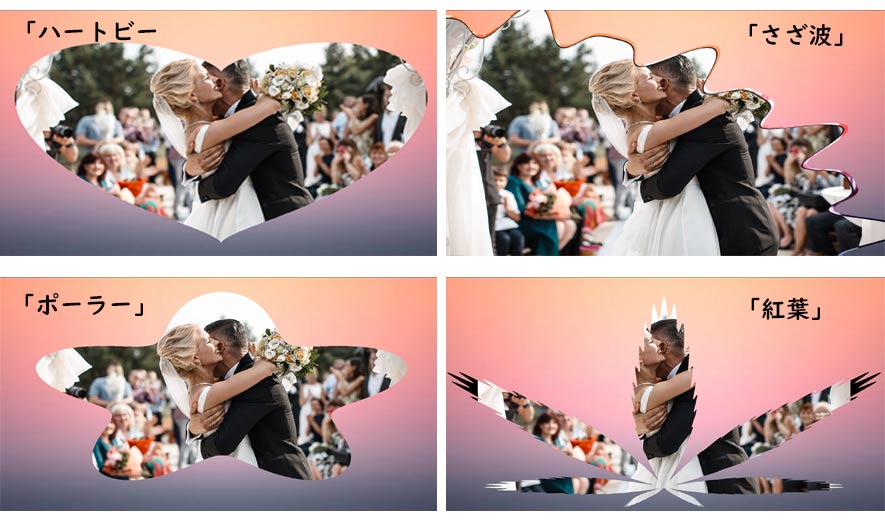
���S�Ҍ����`����������Ƀg�����W�V������lj�������@
�ȏ�͊�{�I�ȃg�����W�V�������Љ�����܂����B�ŁA���������[�r�[�Ƀg�����W�V������}���������Ȃ�A�ǂ���������̂��H
���āAVideoProc Vlogger���g���āA����������ɏ�ʐ�ւ����ʂ�lj�������@���Љ�Ă����܂��̂ŁA�Q�l�ɂ��Ă��������B
1.����������Ƀg�����W�V������lj����鑀��菇
����������Ƀg�����W�V������lj�step 1.
�g�����W�V��������ꂽ����������f�B�A���C�u�����ɒlj�������A�^�C�����C���Ƀh���b�O���h���b�v���܂��B�B
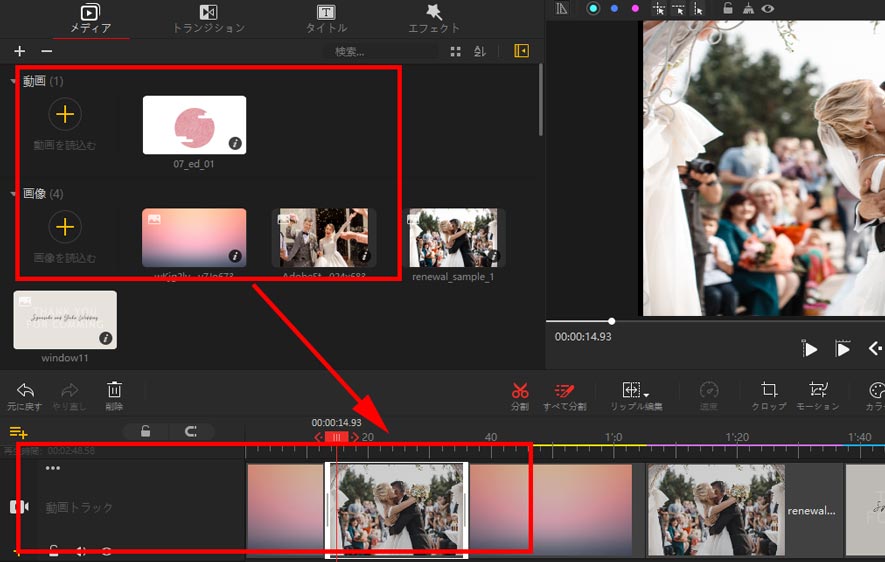
����������Ƀg�����W�V������lj�step 2.
����ɂ���y�g�����W�V�����z��I�����āA�l�X�ȃg�����W�V�����X�^�C�����\������Ă��܂��B���D�݂̂��_�u���N���b�N����A�g�����W�V�����X�^�C�����r���[�A�Ńv���r���[�ł��܂��B
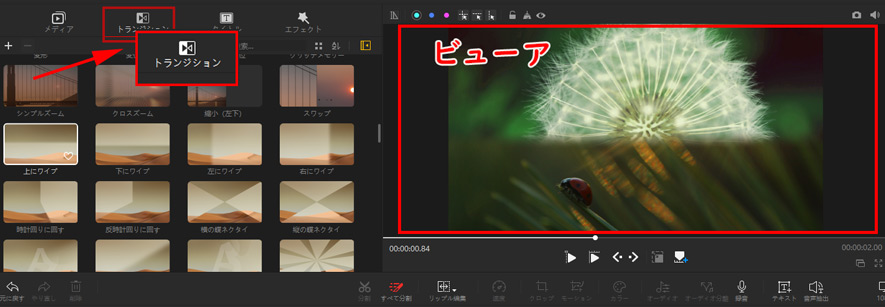
����������Ƀg�����W�V������lj�step 3.
�I�������g�����W�V�������^�C�����C�����2�̓���N���b�v�ԂɃh���b�O���Ă��������B
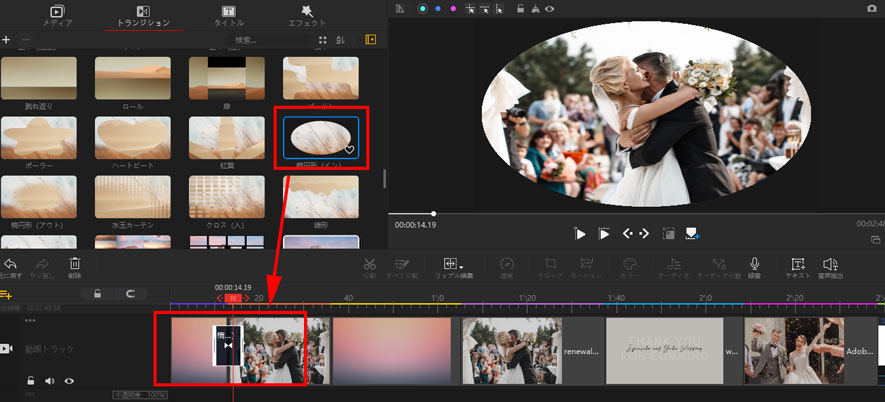
1�̓���N���b�v����������ꍇ�́A�N���b�v�̖`�����I���Ƀh���b�O������A��ʂ̂悤�Ȕ����g���\�����ꂽ��A�}�E�X�{�^��������܂��B
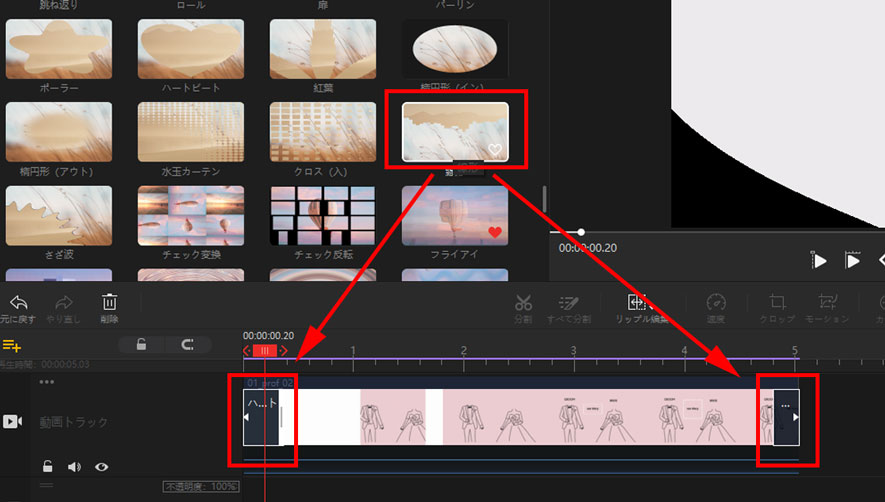
����������Ƀg�����W�V������lj�step 4.
�lj������g�����W�V�����̒����̓f�t�H���g�Łu2�b�v�ł��B������ύX����ꍇ�́A�I�������g�����W�V�����̗��[�����E�����L������k�߂��肵�āA������ύX�ł��܂��B
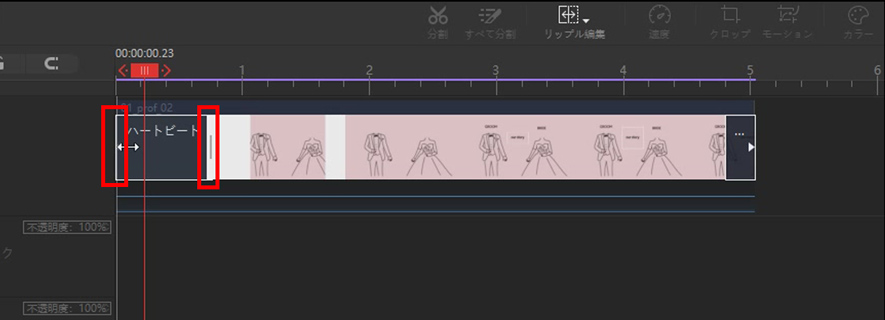
����������Ƀg�����W�V������lj�step 5.
�g�����W�V������ύX���鎞�A���ڂɐV���ȃg�����W�V�������^�C�����C���ɂ���g�����W�V�����̂Ƃ���Ƀh���b�O���ăJ�o�[���܂��B
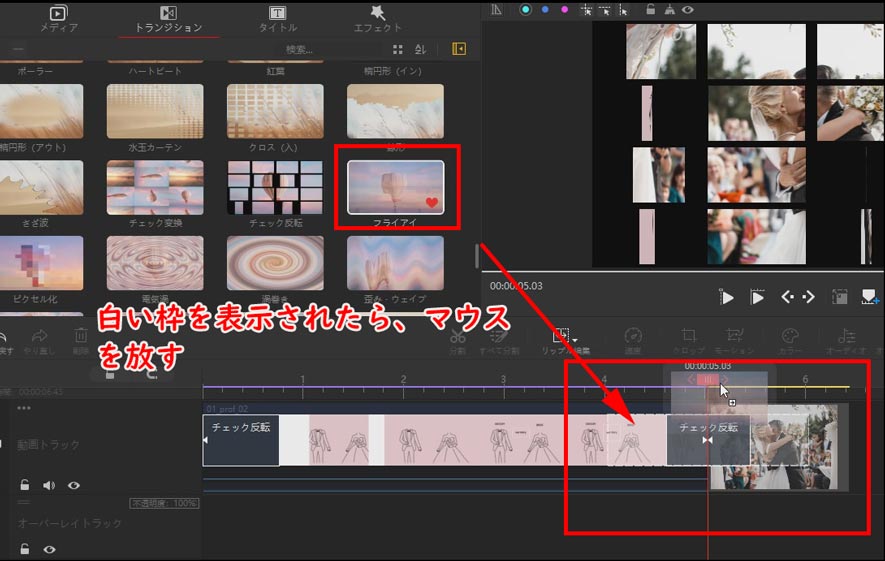
�܂��A�g�����W�V�������폜���鎞�A�^�C�����C���̍���́u �폜 �v�{�_�����N���b�N���܂��B���邢�́A�����������g�����W�V������I�����āA�E�N���b�N���āu �폜 �v��I�����ăg�����W�V�������폜�ł��܂��B
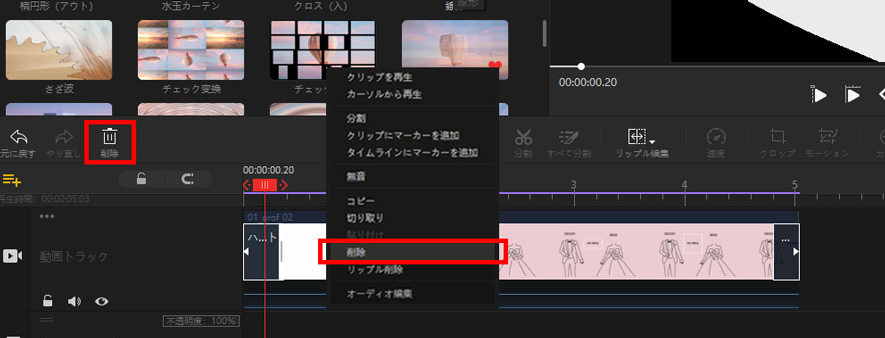
����������Ƀg�����W�V������lj�step 6.
�Ō�́A��ʏ�́u�����o���v�A�C�R�����N���b�N���āA�t�@�C���̖��A�ۑ���A�t�H�[�}�b�g��i���Ȃǂ�ݒ肵�A�u�J�n�v���N���b�N������A�ҏW���ꂽ���������悪�p�\�R���ɕۑ�����܂��B
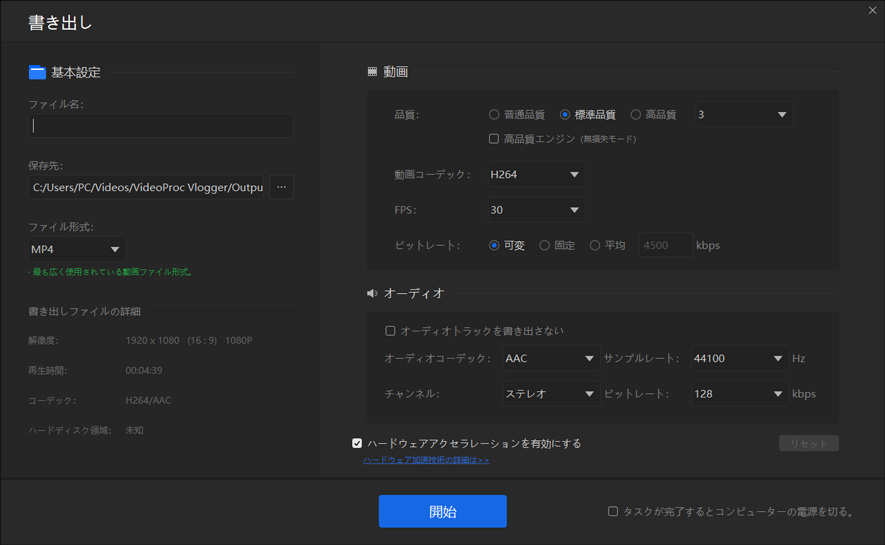
����ŁA�uVideoProc Vlogger�v�Ō��������[�r�[�Ƀg�����W�V�����̒lj��������ł��B
�r�f�I�K�C�h�͂�����ɂ������������F����Ƀg�����W�V������lj�������@
2.����������Ƀg�����W�V������lj�����R�c
�ȏ�́A���������[�r�[�Ƀg�����W�V������}��������@���ڂ����������܂����B
�ł����A�g�����W�V�������g���ƁA�t�ɂ�������ۂ�^���Ď����҂Ɉ�a�������������܂����B
����ł́A����������Ƀg�����W�V������lj�����R�c��������Ă����܂��B
�R�c�@�`�g�����W�V���g�������Ȃ�
- ���߂ē����ҏW������́A�g�����W�V���g��������X��������܂��B����Ƀg�����W�V���g��������ƁA�ڂ����炵�₷���āA����̓��e�����܂�͂�����`���܂���B
- ���������������悤�ɁA�ӖړI�Ɂu�����������v�u�������v��Nj������ɁA����������ɂ҂�����̃g�����W�V��I�����Ă��������B
�R�c�A�`�����BGM�E��ʂɍ��킹��
- ���X���[�Y�Ɍ���������ɏ�ʐ�ւ����ʂ�lj��������Ȃ�A����Ƃ̈�̊������C������ ���ł��B�Ⴆ�A������������ʁA�܂��͗Y��ő����ȋȂ�����V�[���̐ؑւɁA�������������g�����W�V������I�����܂��B
�v����ɁA�Ȃ��铮��̐F�������킹�āA�g�����W�V������K���ɒlj����Ȃ���Ȃ�܂���B
�܂Ƃ�
�{�L���ł́A����������ɂ悭�g����g�����W�V�����̎�ދy�ђlj�������@���ڂ����Љ�܂����B
��ې[����ʂ̐�ւ���A�������悭����̂Ȃ��ڂ����o����ȂǁA�g�����W�V�����̊��p���������܂���B
��L�ŏЉ��Ă���g�����W�V�̎g�����������Ă���A�������ȏ�ʓ]���ŃE�F�f�B���O���[�r�[���쐬���Ă݂悤�I

���������[�r�[�쐬�ɂ��Ċ�{�I�ȍ\���Ɨ���E�ҏW�R�c�E���Ӄ|�C���g������I

�������̃I�[�v�j���O���[�r�[�����삷����@�`�ȒP&�������I

 HOME
HOME ���̋L���̃��C�^�[�F�X�Y��
���̋L���̃��C�^�[�F�X�Y��



 VideoProc Converter AI
VideoProc Converter AI 
